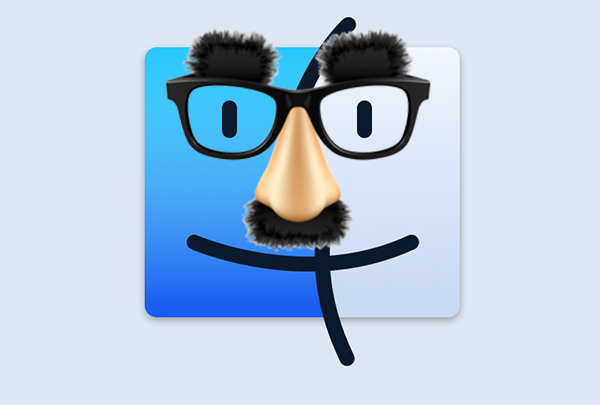
En général, certains fichiers et dossiers système en Mac OS X sont, par défaut, caché. Est très probable qu'à un certain moment, Si vous êtes un utilisateur avec un certain niveau de compétences dans le système, vous avez eu la besoin de accès certains fichiers ou dossiers que vous Impossible de localiser Grâce à la Finder directement, et, pour ce faire, vous avez eu à passer par leur menu Aller > Allez dans le dossier. Mais bien sûr, pour naviguer vers le dossier de destination, vous avez l'inconvénient que vous avez avant de sachant l'itinéraire.
Vous avez la possibilité, sur votre Mac, rendre tous les fichiers et les dossiers masqués pour afficher dans le Finder lui-même, nous rendre plus facile Localiser un d'eux à tout moment. Nous allons voir comment vous pouvez le faire.
Comment afficher les fichiers et dossiers cachés sous Mac OS X
Nous allons voir deux façons de faire cela dans votre Finder affichent les fichiers et dossiers que le système d'exploitation Mac OS X, masqué par défaut. Voici les étapes pour cela.
Afficher les fichiers et dossiers via le Terminal
Étape 1. Ouvre une fenêtre de Terminal Server. Pour ce faire, Vous pouvez le faire par le biais Spotlight. Presse Commande + Espace (Cmd + Espace), qui rendra le moteur de recherche est ouvert et, en elle, type de Terminal Server. Presse Intro, et ouvre automatiquement la fenêtre.
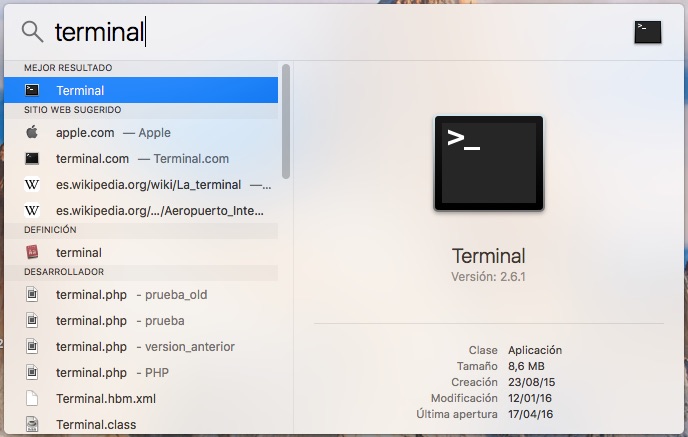
Étape 2. Dans la fenêtre Terminal ouverte, tapez la commande suivante et exécutez-le
1 | defaults write com.apple.finder AppleShowAllFiles TRUE |
Étape 3. puis exécutez la commande suivante
1 | KillAll Finder |
Si vous avez eu n'importe quelle fenêtre de Finder ouvert, vous verrez qu'il ferme, et encore une fois ouvert, Après quelques secondes. Si elle ne s'ouvre pas, simplement Ouvrez Finder et accédez à la racine votre disque principal. Vous verrez qu'il y a maintenant plus de fichiers et dossiers à cet endroit. Montré avec une ton plus faible, vous dire si ces fichiers ou dossiers ils sont cachés.
Afficher les fichiers et dossiers cachés par une application tierce-partie
Il existe plusieurs applications qui vous permettent d'afficher et de masquer les fichiers cachés et les dossiers de notre système. Y compris, Nous pouvons mettre en évidence, par ses simplicité, l'application HideSwitch. Vous pouvez le télécharger dans ce lien. Une fois téléchargé, Décompressez le fichier téléchargé et à l'intérieur sera l'application, prêt à enregistrer dans votre dossier de Applications.
Si vous l'exécutez, vous verrez que c'est une application très simple, avec seulement deux boutons permet de masquer ou d'afficher des fichiers. À ce que vous voulez faire à chaque instant, Appuyez sur un bouton ou un autre.
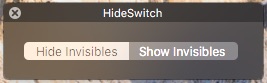
Ce sont deux des façons de rendre votre Mac pour afficher les fichiers et dossiers cachés, ce qui nous permet aux locaux d'accès qui, par défaut, ils ne sont pas autorisés pour un utilisateur commun. Si vous connaissez une autre forme de cette procédure, n'hésitez pas à laisser nous savoir ce qui.

















 Mac
Mac 









